Mengenal Penggunaan VI Teks Editor
Dalam penggunaannya, terdapat banyak teks editor yang tersedia di Linux, mulai
dari yang berbasis CLI hingga yang berbasis GUI. Beberapa teks editor tersebut
adalah
1. vi
2. emacs
3. joe (bagi Anda yang ingin bernostalgia dengan
wordstar/ws, joe ini mirip sekali dengannya)
4. pico
5. dll
Vi teks editor ini terdiri dari 2 macam mode, yaitu
editing dan command. Saat berada dalam mode editing, Kita bisa mengedit file
yang kita buat, seperti menambah, menghapus atau mengedit teks.
Saat berada dalam mode command, artinya kita bisa
memberikan perintah-perintah kepada vi. Perintah-perintah yang dimaksud itu
seperti perintah keluar, simpan, copy, delete, dsb. Command ini juga bisa dalam
bentuk visual. Saat berada dalam mode visual, kita bisa melakukan blok terhadap
baris-baris tertentu dan melakukan copy terhadap baris tersebut dan sebagainya.
Untuk masuk ke dalam mode editing, kita dapat menekan
tombol i. Untuk berpindah mode, dari mode editing ke mode command,
Kita dapat menekan tombol ESC.
· Membuat dan membuka file
Untuk membuat atau membuka file, dapat dilakukan dengan perintah:
$ vi nama_file
Jika nama file yang diberikan adalah nama file baru (filenya belum ada), maka artinya kita akan membuat file baru. Tetapi jika nama filenya sudah ada, artinya kita akan membuka file tersebut.
Untuk membuat atau membuka file, dapat dilakukan dengan perintah:
$ vi nama_file
Jika nama file yang diberikan adalah nama file baru (filenya belum ada), maka artinya kita akan membuat file baru. Tetapi jika nama filenya sudah ada, artinya kita akan membuka file tersebut.
Berikut beberapa perintah lainnya dalam membuka file:
· $ vi +n nama_file
Untuk membuka file langsung pada nomor baris n
Untuk membuka file langsung pada nomor baris n
· $ vi + nama_file
Untuk membuka file langsung pada baris terakhir
Untuk membuka file langsung pada baris terakhir
· $ vi +/kata nama_file
Untuk membuka file langsung pada kata pertama yang ditemukan
Untuk membuka file langsung pada kata pertama yang ditemukan
· $ vi -R nama_file
Membuka file dalam modus baca, dan tidak untuk diedit. Perintahnya juga bisa dilakukan dengan perintah $ view nama_file
Membuka file dalam modus baca, dan tidak untuk diedit. Perintahnya juga bisa dilakukan dengan perintah $ view nama_file
· Keluar dan menyimpan
· Untuk keluar dari vi, tekan tombol ESC kemudian
dilanjutkan dengan menekan tombol :q dan diakhiri dengan ENTER
· Bila file telah sempat diedit, dan Kita ingin keluar
tanpa menyimpannya, maka yang perlu Anda lakukan adalah tekan ESC,
dilanjutkan dengan tombol :q! dan diakhiri dengan ENTER
· Untuk menyimpan dan keluar dari vi, tekan tombol ESC dan
dilanjutkan dengan menekan tombol :wq
· Perintah-perintah pengeditan
Menggerakkan kursor
1. 0 = Pindah ke awal baris
2. $ = Pindah ke akhir baris
3. w = Pindah ke kata selanjutnya
4. b = Pindah kembali ke kata sebelumnya
5. a = Untuk menyisipkan karakter
6. c = untuk memotong kata atau baris
7. p = Untuk menyalin kata atau kalimat yang terpotong (paste)
8. yy = Untuk menyalin 1 baris.
9. 2yy = Untuk menyalin 2 baris.
10. dd = Untuk menghapus baris.
11. 2dd = Untuk menghapus 2 baris
Untuk melakukan copy+paste secara visual, dapat
dilakukan dengan cara menekan tombol v, blok baris yang akan
dicopy, kemudian tekan y. Letakkan kursor ke tempat tujuan dan
tekan p.
1. Mengedit teks
0. cw = Menghapus satu kata di depan kursor
1. c2b = menghapus 2 kata sebelumnya
2. c$ = menghapus satu baris di depan kursor
3. c0 = menghapus satu kata di belakang kursor
4. ~ = mengubah huruf kecil menjadi huruf besar
5. u = Undo, melakukan pembatalan terhadap editing
terakhir.
6. A = menyisipkan karakter di akhir baris
7. I = menyisipkan karakter di awal baris
8. o = membuka baris kosong di bawah kursor
9. O = membuka baris kosong di atas kursor
10. s = menghapus karakter pada kursor dan menukar teks
11. S = menghapus baris dan menukar teks
12. R = menempati karakter, kata, kalimat ke dalam baris
yang telah dibuat.
13. J = menggabungkan dua baris.
2. Menukar teks
Format umum perintah menukar teks ini adalah:
:<jangkauan>s/<kata yang akan diganti>/<kata pengganti>/option
Format umum perintah menukar teks ini adalah:
:<jangkauan>s/<kata yang akan diganti>/<kata pengganti>/option
Option yang dapat diberikan adalah
g = mencari kata secara global
i = mengabaikan huruf besar/huruf kecil
g = mencari kata secara global
i = mengabaikan huruf besar/huruf kecil
Contoh:
Kita akan mengganti kata “baris” menjadi kata “line”, maka perintahnya:
Kita akan mengganti kata “baris” menjadi kata “line”, maka perintahnya:
:1,$s/baris/line/g
3. Mencari kata
1. /cari = mencari kata pertama di depan kursor yang sama
dengan cari
2. ?cari = mencari kata pertama di belakang yang sama
dengan cari
3. n = untuk mencari kata cari berikutnya
tetapi ke arah sebelumnya
4. N = untuk mencari kata cari berikutnya
tetapi ke arah setelahnya.
Sumber referensi :
http://www.binushacker.net/belajar-dasar-dasar-linux.html
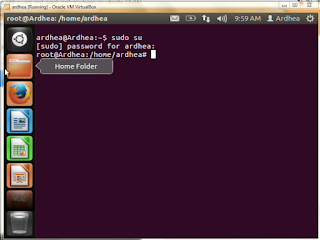


Komentar
Posting Komentar